Le suivi des inscriptions devrait être l'un de vos principaux indicateurs clés de performance en matière de croissance. Toute entreprise (en ligne) devrait avoir une idée du nombre de visiteurs de son site web qui se convertissent en inscriptions. Cela permet de comprendre le succès des efforts déployés pour attirer de nouveaux clients.
Pour ce faire, vous avez besoin d'outils d'analyse de votre site web. Google Analytics a longtemps été l'outil d'analyse par défaut, mais depuis le passage à GA4, il est devenu trop complexe. Bien que vous puissiez toujours mettre en place un suivi des inscriptions, il existe une méthode moins fastidieuse.
Restons simples.
Cet article est un guide étape par étape qui vous aidera à créer des événements qui permettent de suivre les inscriptions de manière efficace.
- Qu'est-ce qu'un événement ?
- Installer le script
- Créer les événements
- Tester et accéder aux données des événements
- Créer des objectifs
- Conclusion
- Pour en savoir plus
Qu'est-ce qu'un événement ?
Il est important de comprendre ce que sont les "événements" avant d'aller plus loin. Ils représentent des actions sur votre site web, telles que les clics sur les boutons et le défilement des pages, ou des actions plus avancées, telles que les inscriptions et les actions de connexion.
Nous utiliserons Simple Analytics au lieu de GA4 pour vous montrer comment suivre les inscriptions en quelques clics. Pour illustrer la différence, voir l'image ci-dessous.
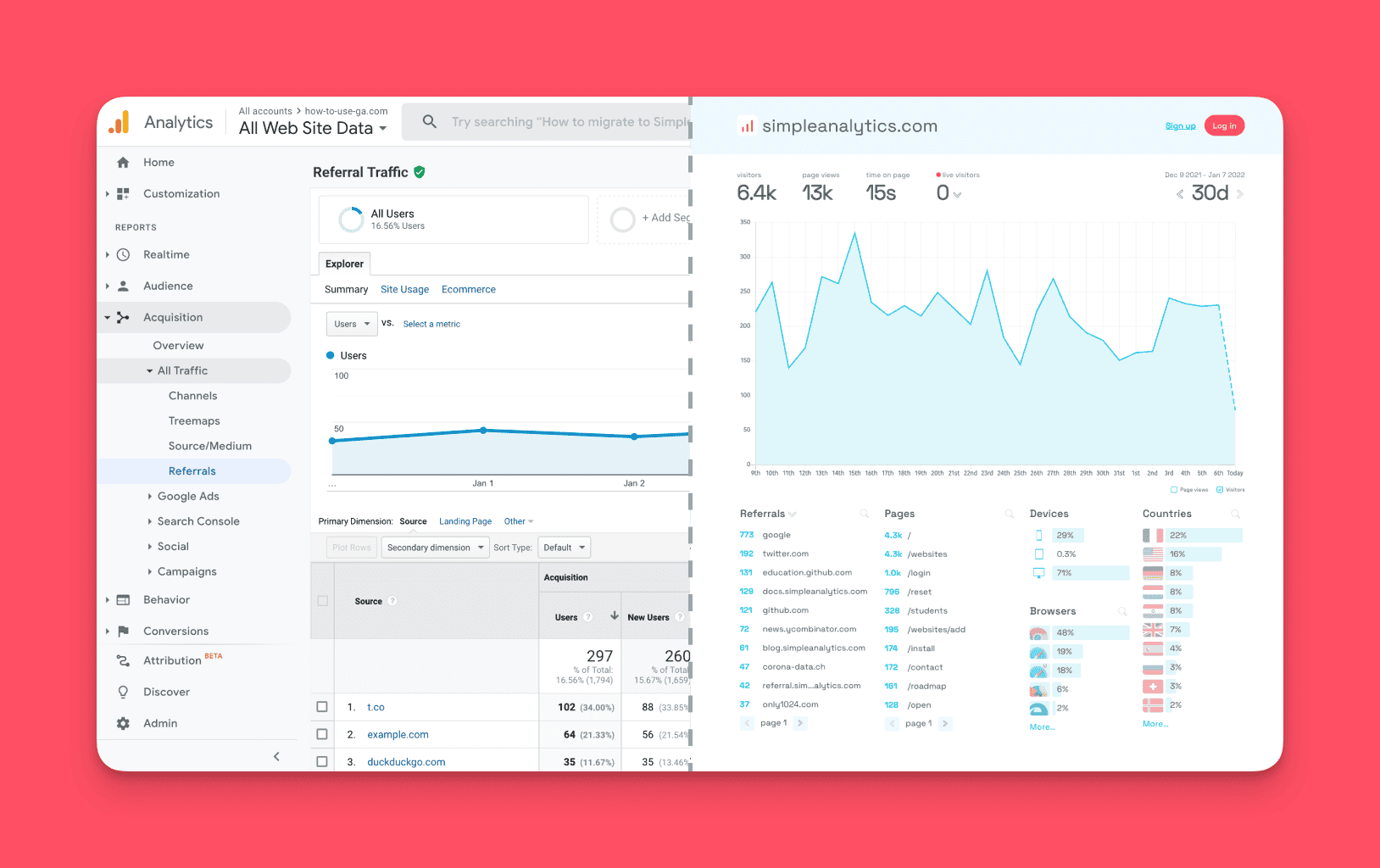
Simple Analytics fournit un simple plugin JS pour vous aider à suivre tous les événements. Il y a deux façons de procéder :
Lesévénements automatisés: Ce sont ceux qui sont automatiquement suivis par Simple Analytics, tels que les clics sortants, les courriels, les téléchargements et quelques autres. Cela signifie que si vous installez ce script, il suivra automatiquement tous ces événements.
Événements personnalisés: D'autre part, les événements personnalisés sont destinés à suivre tous les autres événements dont un utilisateur pourrait avoir besoin et qui sont spécifiques à l'utilisateur, comme le suivi de l'inscription ou le suivi du flux de paiement.
Comme nous voulons suivre les inscriptions, nous devons créer un événement personnalisé.
Installer le script
Si vous n'êtes pas déjà un utilisateur de Simple Analytics, vous devez d'abord installer le script régulier. Si vous l'avez déjà fait, passez à l'étape 2.
Commencez par créer votre compte sur Simple Analytics, qui vous invitera à ajouter votre site web et le code ci-dessous dans la balise de votre site web.
<script async defer src="<https://scripts.simpleanalyticscdn.com/latest.js>"></script> <noscript><img src="<https://queue.simpleanalyticscdn.com/noscript.gif>" alt="" referrerpolicy="no-referrer-when-downgrade" /></noscript>Si nécessaire, vous pouvez le placer dans la section , mais n'oubliez pas d'omettre la partie <noscript>.</noscript>
Créer les événements
Ajoutons notre "événement d'inscription" pour que Simple Analytics puisse commencer à le suivre et à l'afficher sur votre tableau de bord.
Vous trouverez ci-dessous deux fonctions individuelles qui doivent être ajoutées à votre site web.
// Événement pour suivre le clic sur le bouton sa_event("click_signup") ; // Événement pour suivre les inscriptions réussies sa_event("signup_success") ;N'oubliez pas de ne déclencher ces événements que lorsque l'événement souhaité se produit. Voici l'exemple de l'événement de clic sur le bouton mentionné ci-dessus.
<a class="btn" href="./signup" onClick="sa\_event("click_signup") ;">Signup</a>Une fois ces données ajoutées, elles seront envoyées à Simple Analytics.
Tester et accéder aux données des événements
Maintenant que vous avez commencé à collecter les données des événements, rendez-vous sur votre tableau de bord Simple Analytics.
Cliquez ensuite sur l'onglet événements, et vous devriez y voir tous vos événements, y compris ceux que vous avez ajoutés.
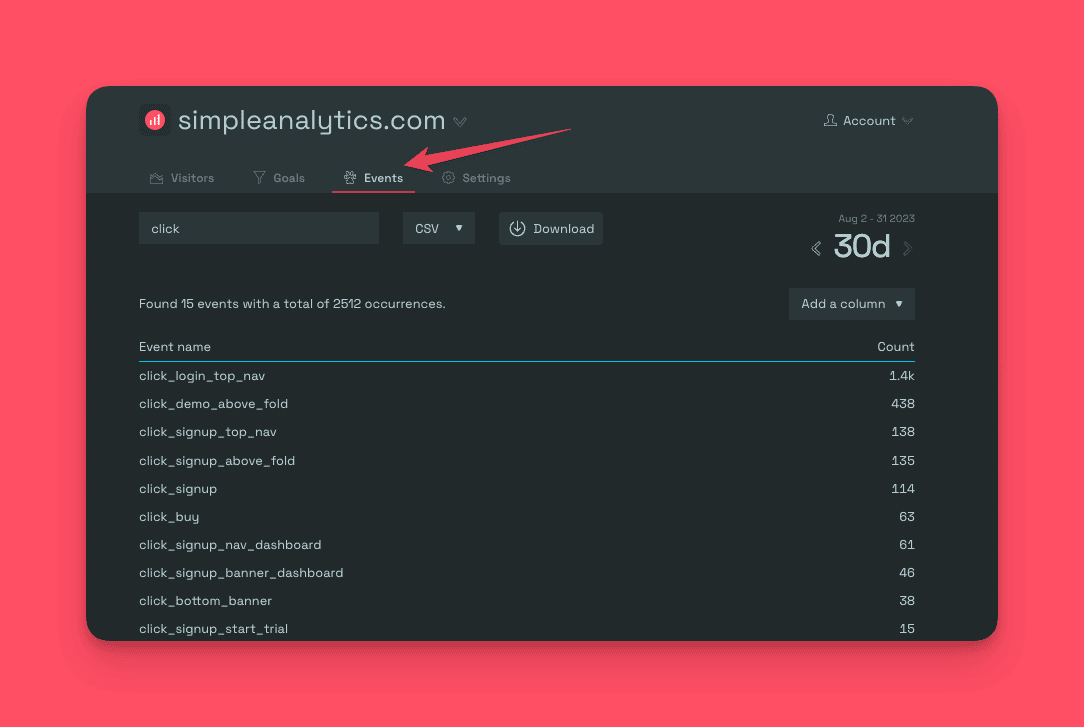
Remarque : les événements ne sont ajoutés qu'une fois qu'ils sont déclenchés. Si vous venez de les ajouter, vous pouvez les déclencher manuellement pour les tester en cliquant sur le bouton d'inscription et en vous inscrivant.
Créer des objectifs
L'étape suivante est la dernière et la plus importante : commencez à visualiser vos indicateurs à l'aide de la fonction "objectifs".
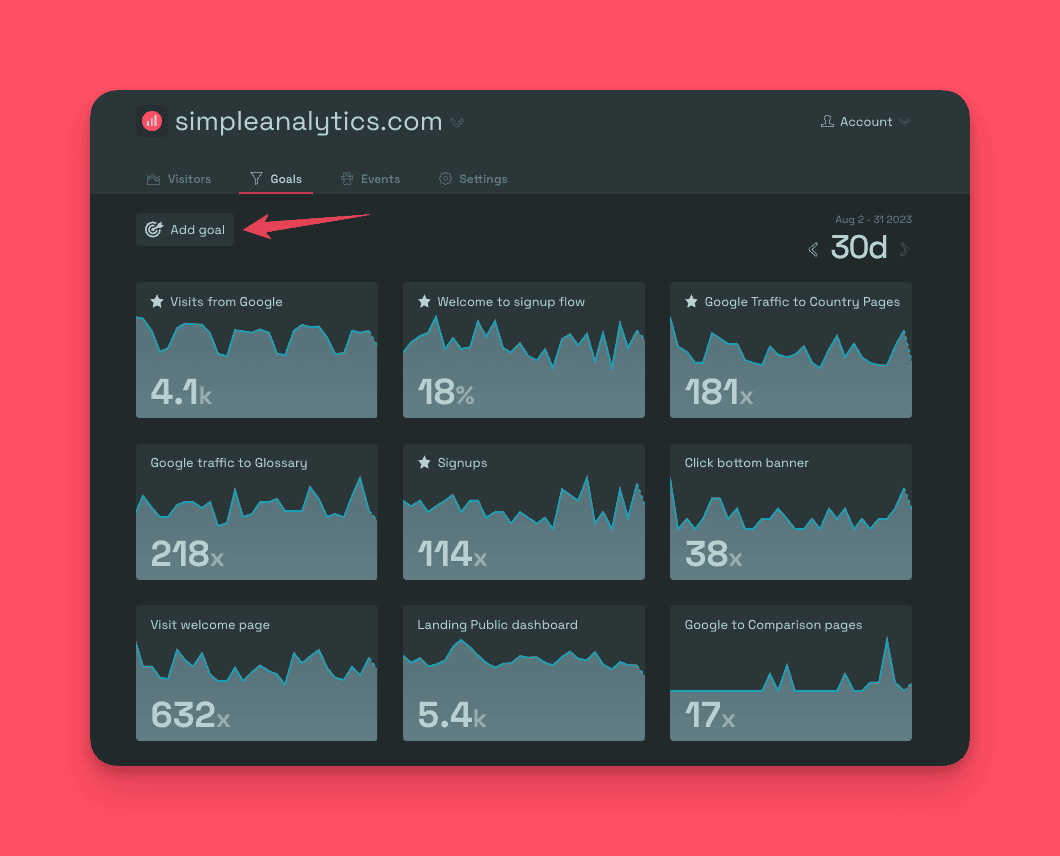
Pour mesurer efficacement le succès de votre processus d'inscription, créez deux objectifs basés sur les événements :
Objectif : Cliquer sur le bouton d'inscription
- Définissez l'objectif : donnez-lui un nom comme "Bouton d'inscription cliqué"
- Définissez l'événement : Choisissez l'événement "click_signup".
- Marquer l'objectif comme important : s'assurer qu'il apparaît dans le tableau de bord des visiteurs pour faciliter le suivi.
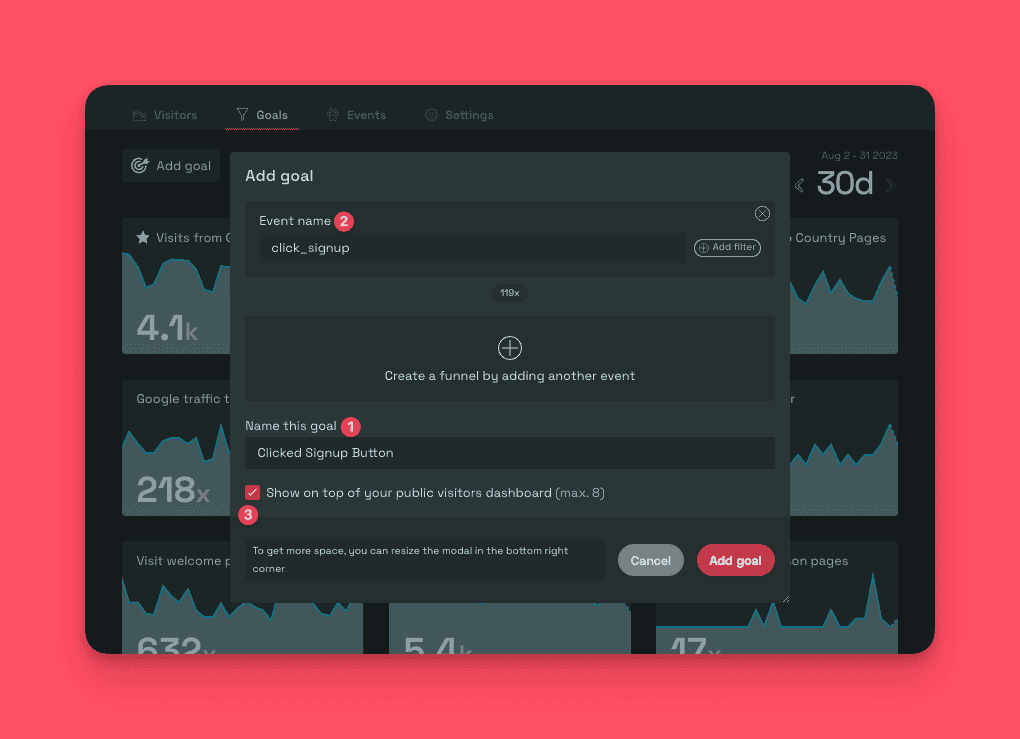
Objectif : inscriptions réussies
- Définissez l'objectif : nommez-le "Inscriptions réussies".
- Définissez l'événement : Choisissez l'événement "signup_success".
- Marquez l'objectif comme important : rendez-le visible dans le tableau de bord des visiteurs pour faciliter le suivi.
En créant ces objectifs, vous pouvez surveiller les performances du bouton d'inscription (pour analyser l'intérêt des utilisateurs) et le succès de l'inscription (pour mesurer le taux de conversion).
Conclusion
Le suivi des inscriptions des utilisateurs est essentiel pour comprendre l'efficacité de vos efforts marketing et l'adoption de vos produits. Grâce à la fonction Événements de Simple Analytics, vous pouvez obtenir des informations précieuses sur le comportement des utilisateurs en quelques clics.
En outre, la définition d'objectifs pour chaque événement vous permet de surveiller et d'optimiser efficacement votre processus d'inscription. Grâce à des décisions basées sur des données, vous pouvez améliorer l'expérience des utilisateurs, augmenter les taux de conversion et, en fin de compte, propulser votre entreprise vers le succès.
Pas besoin d'outils d'analyse complexes comme GA4. Restons simples.
Pour en savoir plus
Si vous avez aimé ce guide et que vous souhaitez lire d'autres cas d'utilisation de Simple Analytics, voici une liste que vous pouvez consulter.
